Adımları ile PowerPoint'te sunuma kaynakça ekleme: PowerPoint'te dipnot ekleme veya kaldırma nasıl yapılır?
İnternetten alınıp kullanılan her bilgi herkese açık değildir. Yazarı veya kaynağı belli olan üretimlerin kullanılması için alıntı yapmak gerekir. Kaynak göstermek yasal olarak herkesin uyması gereken bir kuraldır. Sunuma kaynakça nasıl eklenir veya dipnot nasıl kaldırılır?

İçindekiler
- PowerPoint Kaynakça Ekleme
- Sunuma Kaynakça Nasıl Eklenir?
- PowerPoint’te Dipnot Kaldırma
PowerPoint’ te sunum hazırlarken birçok bilgi ve ürün bir araya getirilir. Slaytta kullanılan bu bilgilerin üreticisi tarafından kazanılmış telif hakları vardır. Bu hakların yasal olarak çiğnenmemesi için sunumda kaynak gösterme önemli bir unsurdur.
PowerPoint Kaynakça Ekleme
Günümüz dünyasında bilgiye erişim oldukça kolaylaştı. Bu durumun güzel yanları olduğu kadar sıkıntılı yanları da var elbette. Özellikle kolayca erişilen bilginin paylaşılması ve çoğaltılması bilgi kaynağının verdiği emeğin göz ardı edilmesine neden olur. Bilgi veya içerik üreticisinin ortaya koymuş olduğu ürünün başka insanlarca kullanılması için kaynak gösterme şarttır.
Kaynak gösterme sayesinde bahsi geçen bilginin özgün olmadığı ve bir üreticisinin olduğu anlaşılır. Bu durum hem üretici hem de kullanan kişi açısından olması gereklidir. İzinsiz ve kaynak göstermeden paylaşılan her bilgi veya ürün yasal olarak işlenmiş bir suçu temsil eder. Bu nedenle kaynakça, alıntı ve başvuru oluşturma; PowerPoint ve diğer programlarda oldukça önemlidir.
Sunuma Kaynakça Nasıl Eklenir?
PowerPoint’te dipnot ekleme şu şekilde gerçekleşir:
- Seçilen herhangi bir sayı veya simgeyi (örneğin 1 sayısını) slayt sayfasında yer alan bilgiler arasında dipnotun eklenmek istendiği yere tıklanmalı.
- Alıntı yapılmak istenilen yere sayı veya sembolü koyduktan sonra üst panelde yer alan “Ekle” başlığına gidilir.
- Ekle başlığı altında yer alan metin seçenekleri arasından “alt bilgi ve üst bilgi” ye tıklanır.
- Açılan pencerede alt bilgi kutucuğu işaretlenir. İşaretlemeden sonra ilk adımda seçilen sembolü ve slayt yazılır. Dipnot kutucuğuna alt bilgide görünmesi istenilen bilgi yazılır.
- Son aşamada ise dipnot eklenen bilginin sadece seçili slaytta mı yoksa tüm slaytta mı gösterileceği seçilir.
PowerPoint’te Dipnot Kaldırma
PowerPoint’ e eklenen dipnotu kaldırmak için şu adımlar izlenir:
• Dipnotun kaldırılmak istendiği slayta gidilir. Eğer dipnot tüm slaytlara uygulandıysa herhangi bir sayfanın açılması yeterlidir.
• “Ekle” başlığındaki alt ve üst bilgi kısmına tıklanır.
• Açılan pencerede alt bilginin işaretlenmiş olduğu kutucuğa basılır ve işaret kaldırılır.
• Eğer dipnot tüm slaytlara uygulandıysa ve hepsinden kaldırılmak isteniyorsa tümüne uygula seçeneğine tıklanılmalıdır. Tüm slaytlara dipnot uygulanmış fakat sadece seçili slayttan kaldırılsın isteniyorsa da uygula seçeneğine tıklanması yeterli olur.
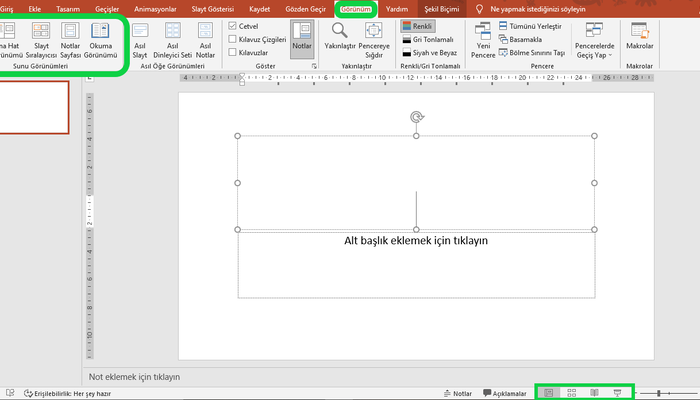
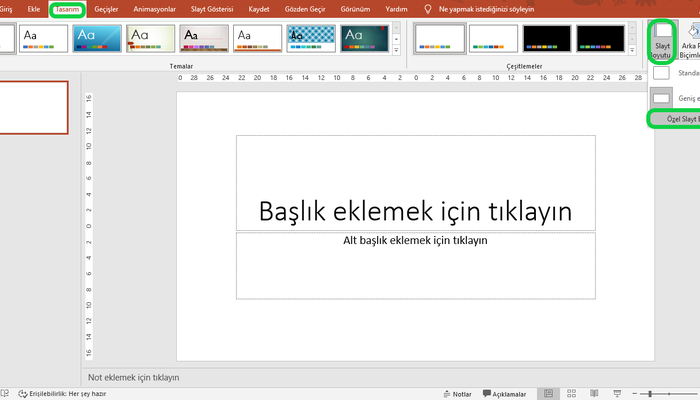













 Haber Gönder
Haber Gönder